So erstellen Sie Ihre eigenen Rezepte mit IFTTT auf dem iPhone

Wenn dies dann Das ist eine Reihe von Programmen und schnelle Hacks, die Ihre mobilen Geräte besser verstehen, nicht nur einfache Befehle nacheinander , aber breite Striche von linearen Mustern, die programmiert werden können, je nachdem, wie man eine bestimmte Technologie in der realen Welt verwendet.
Vorher haben wir einige der besseren Rezepte besprochen, die bereits als Teil von erstellt und verteilt wurden der IFTTT-Community-Hub. Um das Ganze abzurunden, führen wir eine Schritt-für-Schritt-Anleitung durch, wie Sie eigene Rezepte erstellen und weitergeben können.
Auswahl der Zutaten
Um zu beginnen, müssen Sie Öffnen Sie die IF-App. In der oberen rechten Ecke sehen Sie, was aussieht wie die Umrisse eines Mörsers und Stößels, die unten hervorgehoben sind.
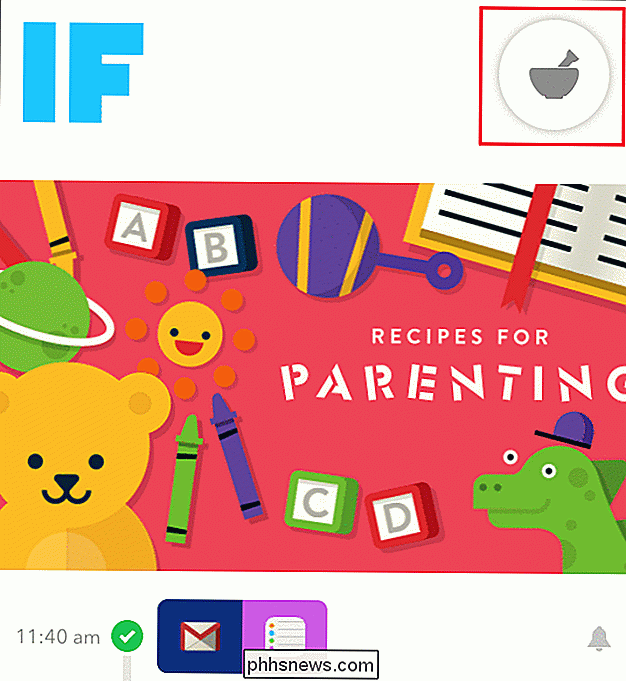
Tippen Sie auf die Registerkarte "Meine Rezepte", wo Sie eine kurze Zusammenfassung aller anderen Rezepte sehen Sie haben Ihr Gerät bereits hinzugefügt. Klicke durch das Plus-Zeichen (wieder oben rechts) und du wirst zum zentralen Rezept-Hub gebracht.
Hier findest du ein weiteres Plus-Zeichen, außer dass dieses sich unten rechts versteckt. Von hier aus gelangen Sie zum Begrüßungsbildschirm.
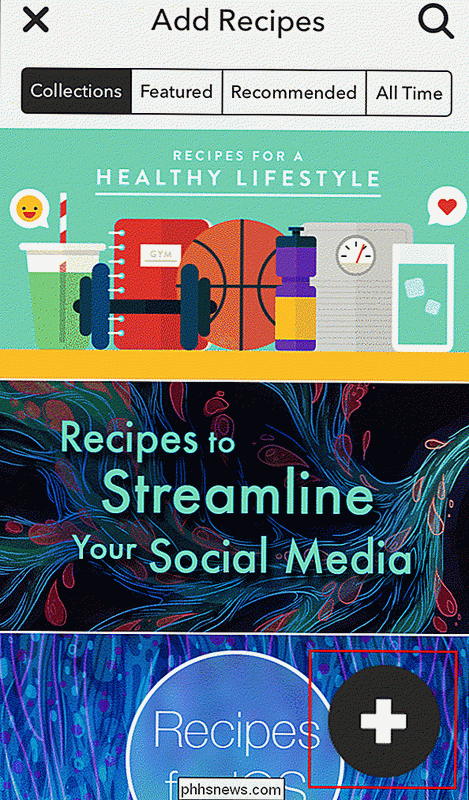
Umgang mit Berechtigungen
Bevor Sie ein Rezept für eine App erstellen, werden Sie aufgefordert, ihm den Zugriff auf IF zu gewähren. In der Regel müssen dazu Fenster getauscht werden, aber nach der Freigabe können Sie direkt wieder zurückspringen.
Der erste Schritt im Prozess besteht darin, einen Trigger oder das "if" in IFTTT zu definieren. In der oberen Leiste können Sie durch eine der über 180 Anwendungen scrollen, die für die Arbeit im IFTTT-Ökosystem konfiguriert sind. Alle Anwendungen können entweder als "Wenn" oder als "Dann" in der Gleichung fungieren. Obwohl es je nach Programm unterschiedlich ist, hat jede Anwendung ihre eigenen vordefinierten Trigger, die normalerweise darauf basieren, auf wie viele Berechtigungen sie in der neuesten Version von iOS zugreifen können.
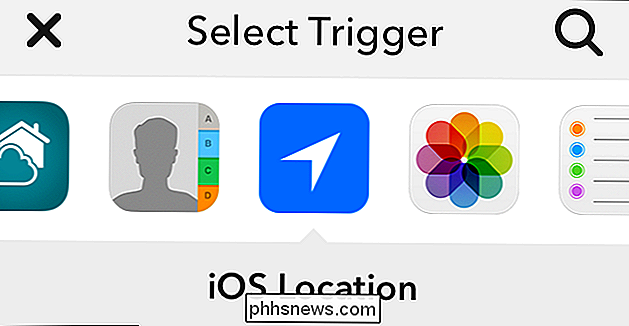
Als Beispiel erstellen wir eine IFTTT Dadurch erhalten Sie eine Benachrichtigung, wenn der Timer Ihres GE-Ofens ausgeschaltet wird.
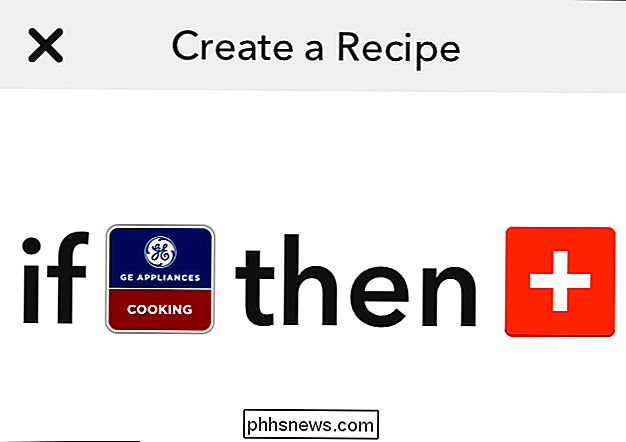
Wenn Sie zum Abschnitt GE Appliances Cooking blättern, können Sie fünf verschiedene Optionen auswählen. Scrollen Sie nach unten zur Auswahl "Cooking timer done" und drücken Sie die blaue Plus-Taste.
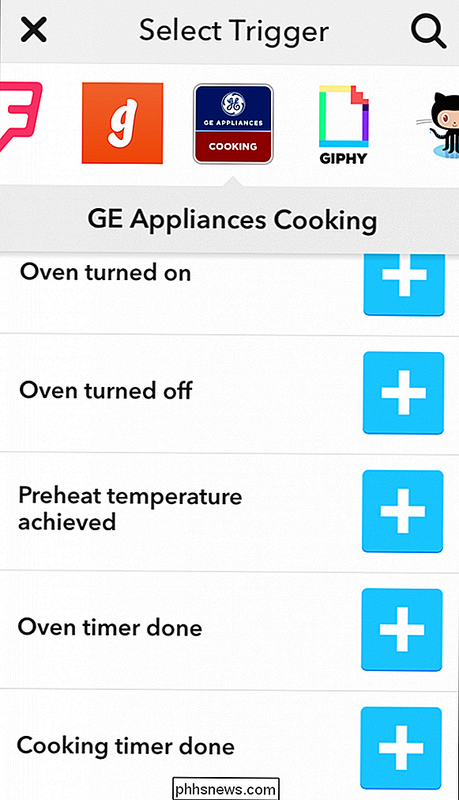
Hier werden Sie vom GE Cooking Appliances IFTTT-Kanal aufgefordert, Berechtigungen einzugeben. Sobald Sie auf die neue Seite weitergeleitet werden, klicken Sie auf "authorize", und die IF-App hat die volle Kontrolle über alle GE-Geräte, die Sie an Ihr persönliches WiFi-Netzwerk angeschlossen haben.
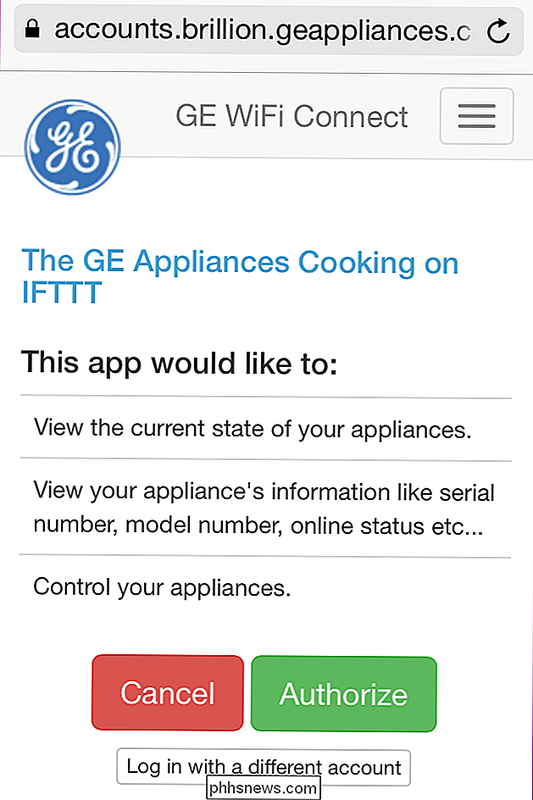
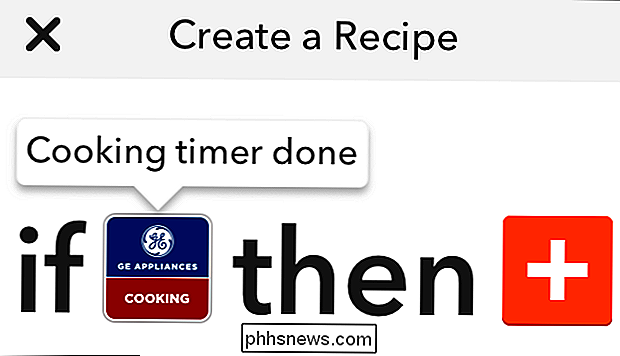
Nun wird das "if" erledigt Es ist an der Zeit, zu dem "Da" der Dinge zu kommen.
Eine Aktion festlegen
Hier gelten die gleichen Regeln: Sobald Sie auf die Plus-Schaltfläche klicken, werden Sie zur scrollbaren Liste der Apps weitergeleitet.
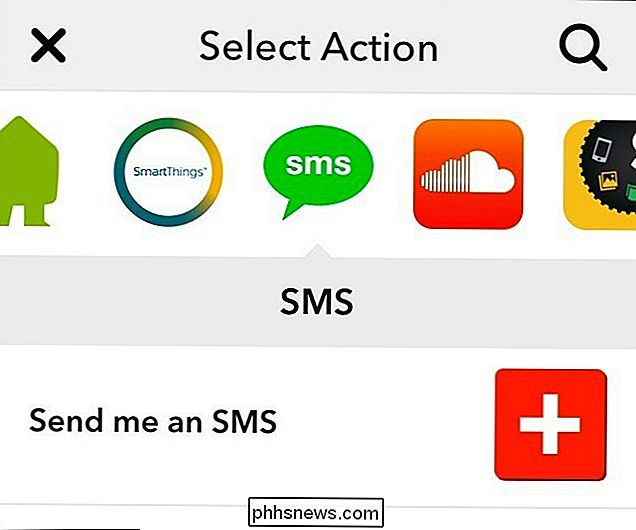
Wählen Sie die gewünschte Option (in diesem Fall verwenden wir die SMS-App in iOS) und gewähren Sie Berechtigungen über die Standardberechtigungsaufforderung.
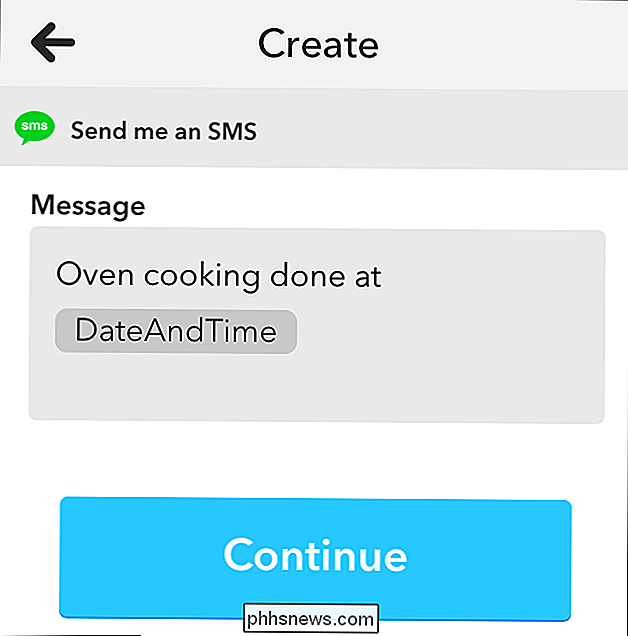
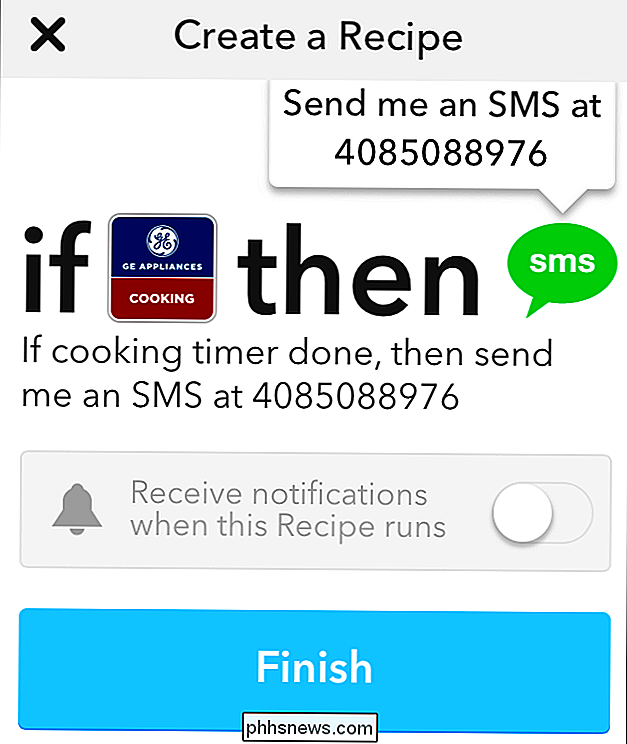
Danach müssen Sie lediglich auf die Schaltfläche "Fertig stellen" klicken und Du bist fertig!
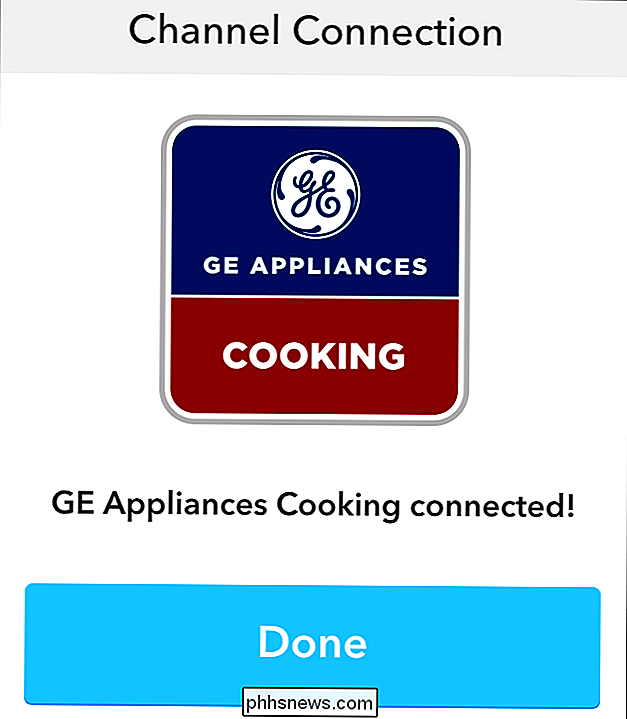
Teile dein Rezept
Wenn dein Rezept nicht bereits von jemand anderem in der IFTTT-Community entwickelt wurde, solltest du ein kleines gelbes Plus-Symbol in der oberen Ecke des Kippschalters in deinem sehen Instrumententafel. Drücken Sie das, und Ihre Kreation wird sofort für alle Welt verfügbar sein.
Die If This Then That App ist eine einfache, unterhaltsame Möglichkeit, Ihr tragbares Gerät und alle darin installierten Programme optimal zu nutzen. Es kann neue Verbindungen zwischen der Art und Weise, wie Sie Ihre Social-Media-Accounts nutzen, schaffen, die Verwirrung zwischen einem Dutzend verschiedener E-Mail-Clients beseitigen und sogar dazu beitragen, dass Ihr Smart Home ein wenig schlauer wird.
Sie können sehr schnell beginnen eigene Rezepte durch Herunterladen der IF-App und der DO-Schaltfläche aus dem iTunes App Store hier und hier.

Freigeben von Speicherplatz auf Ihrem Samsung-Gerät mit "Smart Manager"
Wenn der interne Speicher Ihres Telefons voll wird, kann es frustrierend sein. Die Dinge verlangsamen sich, Apps werden nicht installiert, und in einigen Fällen können Sie sogar nichts herunterladen. Glücklicherweise hat Samsung eine eingebaute Methode, um Benutzern zu helfen, detaillierte Informationen über zu sehen, was Speicherplatz beansprucht, und bietet auch eine einfache Möglichkeit zum Löschen unerwünschter Elemente.

So prüfen Sie den Shutter Count einer DSLR (und warum sollten Sie sich darum kümmern)
Sie würden kein gebrauchtes Auto kaufen, ohne zu prüfen, wie viele Meilen darauf lagen, und Sie sollten kein Auto kaufen gebrauchte DSLR, ohne zu wissen, wie viele Klicks auf den Auslöser sind. Lesen Sie weiter und erklären Sie, warum die Verschlusszeit einer DSLR-Kamera zählt und wie Sie diese überprüfen können.



